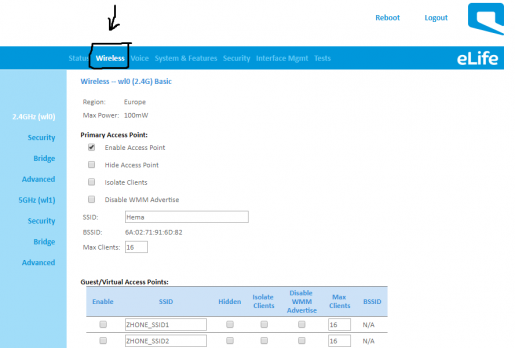Schimbați numele rețelei Modily eLife Fiber Modem
Scurte informații despre Mobily:
Mobily este denumirea comercială a Etihad Etisalat, care a fost asociată cu începutul ruperii monopolului sectorului telecomunicațiilor din Regatul Arabiei Saudite, când a câștigat a doua licență pentru alte cinci uniuni în vara anului 2004. Emirates Telecommunications Compania 27.45 la sută din companie și Organizația Generală pentru Asigurări Sociale 11.85 la sută De la Mobily, restul este deținut de un număr de investitori și publicul larg. După șase luni de pregătiri tehnice și comerciale, Mobily și-a lansat serviciile comerciale pe 25 mai 2005 și, în mai puțin de nouăzeci de zile, Mobily a anunțat că a trecut pragul unui milion de abonați.
- Mobily este cel mai mare operator de telecomunicații din regiune, care oferă cea mai mare și cea mai bună acoperire de roaming de date internaționale 124G (LTE), cu 56 dintre cei mai mari operatori de telecomunicații din XNUMX de țări din întreaga lume.
- Mobily este unic prin oferirea de pachete nelimitate de roaming pe internet.
- Mobily are cea mai mare bază HSPA activă din regiunea Orientului Mijlociu și Africa de Nord, cu mai mult de un milion de abonați până la sfârșitul celui de-al patrulea trimestru al anului 2009.
Se estimează că un abonat consumă mai mult de 1 GB de date pe lună. Mobily a devenit, de asemenea, una dintre cele 60 de companii globale care furnizează servicii HSPA integrate. Mobily este, de asemenea, primul operator care a implementat tehnologia HSPA + în regiune. - Mobil cu compania din Emiratele Arabe Unite „Etisalat”, primul operator care a lansat dispozitivul iPhone 3G la nivel regional și în Regatul Arabiei Saudite în februarie 2009.
- Mobily are cel mai mare sistem de centre de date din regiune, cu 58 de centre de date răspândite în întregul Regat.
- Mobily a fost primul operator din Regat care a furnizat servicii de internet prin BlackBerry (mai 2007).
- Primul care a lansat serviciul BlackBerry în Regat (sfârșitul anului 2006).
- Mobily este primul operator care oferă abonaților posibilitatea de a alege tonul de apel invers prin serviciul „Ranan” (sfârșitul anului 2006).
- Mobily a precedat concurența prin furnizarea de MMS clienților săi (mai 2005).
- Mobily a fost primul operator care a obținut o licență 2005G de la Comisia pentru comunicații și tehnologia informației, autoritatea de reglementare a sectorului de telecomunicații din Regat (începutul anului XNUMX).
Pași pentru a schimba numele rețelei modemului Mobily iLife
- În explicația anterioară, ne-am schimbat parola de rețea
Și astăzi, dacă vrea Dumnezeu, vom ști cum să schimbăm numele rețelei în sine, modemul eLife de la Mobily, care este legat de fibrele optice.
Vom face la fel ca pașii anteriori din explicație
Tot ce trebuie să faceți este să deschideți orice motor de cautare Ai și scrii aceste numere 192.168.1.1 Pentru a vă conecta la pagina routerului și de aici veți reseta parola pentru WiFi
Mai întâi: Faceți clic pe cuvântul Logare

Pentru a afișa două casete pentru a introduce numele de utilizator și parola pentru router, astfel încât să puteți modifica setările dvs. din interior
Mai întâi: Tastați în ID-ul utilizatorului cuvântul utilizator
În al doilea rând: Parolă: cuvântul utilizator
După ce vă conectați la pagina routerului
Alege un cuvânt Wireless ca în imagine
După ce urmăm explicația anterioară, vom face o singură modificare, care este: Urmați următoarea imagine
1 - Alegeți lista de cabluri
2 - Tastați numele rețelei dorite
3 - Faceți clic pe Aplicare pentru a salva modificarea
Vedeți, de asemenea, modificarea parolei modemului
Tot ce trebuie să faceți este să deschideți orice browser de internet pe care îl aveți Google Chrome 2021 Și scrieți aceste numere 192.168.1.1 pentru a vă introduce pe pagina routerului și de aici veți schimba din nou parola de conectare pentru modem în sine, iar modemul poate fi, de asemenea, protejat de hack de aici
Mai întâi: Faceți clic pe cuvântul Logare
Pentru a afișa două casete pentru a introduce numele de utilizator și parola pentru schimbarea routerului Setări tu din interior
Mai întâi: Tastați în ID-ul utilizatorului cuvântul utilizator
În al doilea rând: Parolă: cuvântul utilizator
După ce vă conectați la pagina routerului
1 - Alegeți sistemul de cuvinte ca în imagine
- Tastați pentru a vă cere o parolă pentru a intra în router, care desigur este utilizator, veți tasta în prima casetă
- Vă solicită o nouă parolă, tastați parola dorită
- Vă solicită să verificați aceeași parolă pe care ați introdus-o
- Pentru a salva setările
- Deconectați-vă de la router și introduceți din nou cu noua parolă
Schimbarea parolei modemului prin mobil
Există multe modalități pe care le putem urma pentru a schimba parola modemului prin mobil , folosind informații care pot fi obținute din manualul de utilizare, cum ar fi parola și numele de utilizator, iată una dintre modalitățile de a ști cum să schimbați parola din dreapta internetului folosind un telefon mobil:
- Accesați meniul aplicației și apoi lansați browserul de Internet.
- Introduceți adresa paginii cu setările modemului în câmpul de căutare.
- Tastați parola și numele de utilizator în câmpurile date.
- Accesați fila Wireless.
- Găsiți câmpul de parolă, apoi tastați noua parolă.
- Apăsând butonul de salvare, apoi așteptând ca modemul să salveze modificările și să repornească automat.
Lucruri importante care pot fi utilizate în modemul Mobily
- Puteți crea mai multe rețele Wi-Fi făcând clic pe „Nou” sub opțiunea „Activați” Activați WLAN
- În câmpul nume SSID, puteți introduce numele rețelei WiFi
- Pentru a șterge o rețea Wi-Fi, selectați-o din listă și apăsați Ștergere
- Pentru a specifica numărul maxim de dispozitive care pot fi conectate, introduceți un număr în 32 de dispozitive în câmpul Număr de dispozitive conectater De dispozitive asociate
- dând clicuri Activați SSID Vă permite să activați activarea Wi-Fi